ARM-sjablonen implementeren vanuit Azure Cloud Shell
U kunt Azure Cloud Shell gebruiken om een Azure Resource Manager-sjabloon (ARM-sjabloon) te implementeren. U kunt een ARM-sjabloon implementeren die extern is opgeslagen of een ARM-sjabloon die is opgeslagen in het lokale opslagaccount voor Cloud Shell.
U kunt implementeren in elk bereik. In dit artikel wordt beschreven hoe u implementeert in een resourcegroep.
Vereiste machtigingen
Als u een Bicep-bestand of ARM-sjabloon wilt implementeren, hebt u schrijftoegang nodig voor de resources die u implementeert en moet u zijn gemachtigd om alle bewerkingen op het resourcetype Microsoft.Resources/deployments te kunnen uitvoeren. Als u bijvoorbeeld een virtuele machine wilt implementeren, hebt u de benodigde machtigingen en Microsoft.Resources/deployments/* machtigingen nodigMicrosoft.Compute/virtualMachines/write. De wat-als-bewerking heeft dezelfde machtigingsvereisten.
Zie Ingebouwde Azure-rollen voor een lijst met rollen en machtigingen.
Externe sjabloon implementeren
Als u een externe sjabloon wilt implementeren, geeft u de URI van de sjabloon op precies dezelfde manier op als voor elke externe implementatie. De externe sjabloon kan zich in een GitHub-opslagplaats of een extern opslagaccount bevinden.
Open de Cloud Shell-prompt.

Gebruik de volgende opdrachten om de sjabloon te implementeren:
az group create --name ExampleGroup --location "Central US" az deployment group create \ --name ExampleDeployment \ --resource-group ExampleGroup \ --template-uri "https://raw.githubusercontent.com/Azure/azure-quickstart-templates/master/quickstarts/microsoft.storage/storage-account-create/azuredeploy.json" \ --parameters storageAccountType=Standard_GRS
Een lokale sjabloon implementeren
Als u een lokale sjabloon wilt implementeren, moet u eerst uw sjabloon uploaden naar het opslagaccount dat is verbonden met uw Cloud Shell-sessie.
Meld u aan bij Cloud Shell.
Selecteer PowerShell of Bash.
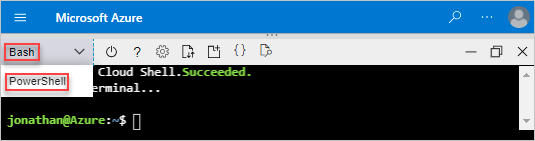
Selecteer Bestanden uploaden/downloaden en selecteer vervolgens Uploaden.
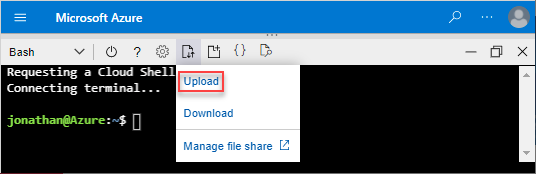
Selecteer de ARM-sjabloon die u wilt uploaden en selecteer vervolgens Openen.
Gebruik de volgende opdrachten om de sjabloon te implementeren:
az group create --name ExampleGroup --location "South Central US" az deployment group create \ --resource-group ExampleGroup \ --template-file azuredeploy.json \ --parameters storageAccountType=Standard_GRS
Volgende stappen
- Zie Resources implementeren met ARM-sjablonen en Azure CLI en Resources implementeren met ARM-sjablonen en Azure PowerShell voor meer informatie over implementatieopdrachten.
- Als u een voorbeeld van wijzigingen wilt bekijken voordat u een sjabloon implementeert, raadpleegt u wat-als-bewerking voor ARM-sjabloonimplementatie.